将代理发布到实时或演示网站
将代理发布到 Web 时,您可以发布到预构建的演示网站(可用于与团队成员和利益相关者共享代理)。 您也可以发布到自己的活动网站。
小费
何时应该使用演示网站?何时应该使用我自己的网站?
您应该只使用演示网站来试用代理,并与想要试用代理的其他利益相关者共享。 不应用于生产,例如,不应直接将其与客户使用。
对于生产场景,您应该在实时网站上发布并使用代理,例如帮助网页上的帮助代理供客户与之交互。
重要提示
本文包含 Microsoft Copilot Studio 预览版文档,有可能会有所更改。
预览功能不适合生产使用且功能可能受限。 这些功能在正式发布之前已经可用,以便您可以及早使用并提供反馈。
如果您正在构建生产就绪型代理,请参阅 Microsoft Copilot Studio 概述。
当您发布代理时,系统会自动为您创建一个预构建的演示网站。 您的团队成员和利益相关者可以在您构建代理时使用演示网站试用它。 您可能希望自定义演示站点以指导队友的测试工作。 当代理可供客户使用时,将其发布到您的实时网站。
何时应该使用演示网站?何时应该使用您自己的网站?
您应该只使用演示网站来试用您的代理,或者与想要试用的团队成员和利益相关者共享。它不用于生产用途。 您不应将 URL 提供给客户。 在您的实时网站上发布代理供客户使用。
自定义演示网站
根据需要经常编辑演示网站的欢迎消息和触发短语。 欢迎消息可以解释测试的目的,并提示您的队友询问代理什么。
打开您的代理并在顶部菜单栏上选择 设置。
在侧导航窗格上,选择安全性。
选择身份验证,然后选择无身份验证,然后选择保存。
退出设置,并在顶部菜单栏上选择渠道。
在渠道下,选择演示网站。
在演示网站窗格的欢迎信息下,输入您希望您的团队成员看到的信息。
在对话开场白下面,输入触发短语列表。
触发短语用于启动特定主题,因此您可以针对希望队友测试的主题输入触发短语。
选择保存。
复制演示网站 URL 并与您的队友共享。
将您的代理添加到您的网站
当您的代理准备好供客户使用时,请将其作为 iframe 代码片段添加到您的网站。 您的实时网站可以是外部或内部网站,例如 SharePoint 站点。 您还可以将代理添加到您的 Power Platform 管理中心。
打开你的代理并在顶部菜单栏上选择 频道。
选择自定义网站,然后执行以下任何一项操作:
- 选择复制将嵌入代码复制到剪贴板。
- 选择共享到电子邮件,以在您的默认电子邮件应用中打开一个撰写窗口,其中包含代码片段。
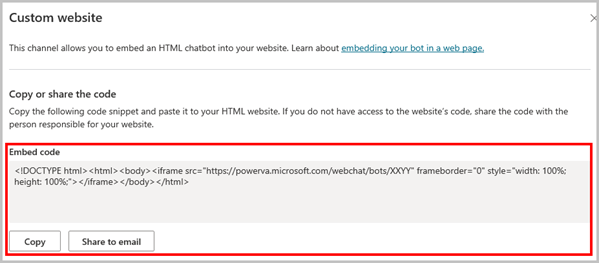
向 Web 开发人员提供片段,以将代理添加到您的网站。